تنزيل برنامج تشغيل Canon G1010 وتثبيته لنظام التشغيل Windows 10 ، 11
نشرت: 2023-06-14Canon اسم مشهور في صناعة الكمبيوتر. مع مجموعة متنوعة من منتجات الأجهزة ، فإنهم يقدمون منتجات للأغراض المنزلية والمهنية. تعد طابعة Canon G1010 أحد هذه الأجهزة التي يستخدمها المستخدمون على نطاق واسع في جميع أنحاء العالم. توفر خيارات طباعة عالية الجودة على الرغم من كونها في نطاق سعري معقول. ومع ذلك ، واجه العديد من المستخدمين مشكلات في الطباعة أثناء استخدامه. ومع ذلك ، تم حل المخاوف الرئيسية بواسطة أحدث برنامج تشغيل Canon G1010.
للحفاظ على قناة اتصال مناسبة مع نظام التشغيل ، تعد برامج تشغيل Canon G1010 مهمة. وتحديث السائقين ليس علم الصواريخ. يشرح الدليل أدناه الطرق المختلفة المتوفرة لتنزيل برنامج تشغيل الطابعة Canon G1010 لنظام التشغيل Windows. فلنبدأ دون مزيد من التأخير.
طرق تنزيل وتحديث برنامج تشغيل Canon G1010 Windows 11 ، 10
يوضح القسم التالي الطرق اليدوية والآلية المختلفة لتنزيل محرك الأقراص Canon G1010. اقرأ التعليمات الخاصة بكل طريقة وقم بتنفيذ الخيار الأنسب لجهازك اعتمادًا على مجموعة المهارات الخاصة بك.
الطريقة 1: تحديث برنامج تشغيل الطابعة Canon G1010 يدويًا من موقع الويب
مع كل إصدار منتج ، يقوم المصنعون بإصدار برامج تشغيل لتقديم اتصالات سهلة مع نظام التشغيل. بالإضافة إلى ذلك ، يتم تحديث برامج التشغيل هذه بانتظام لتجنب أي مشاكل في الاتصال. يتم إصدار تحديثات برنامج التشغيل هذه على صفحة الدعم الرسمية الخاصة بالشركة المصنعة للجهاز.
لتنزيل برنامج تشغيل Canon G1010 يدويًا ، يجب أن يكون لديك الوقت والمهارات الفنية. اجمع أيضًا المعلومات الكافية المطلوبة للعثور على برامج تشغيل متوافقة. بمجرد الانتهاء ، قم بتطبيق مجموعة التعليمات التالية لتنزيل برنامج تشغيل الطابعة Canon G1010.
الخطوة 1: ابحث وافتح صفحة الدعم الرسمية لـ Canon.أو انقر هنا للحصول على الرابط المباشر. 
الخطوة 2: قم الآن بتوسيع فئة البرامج وبرامج التشغيل .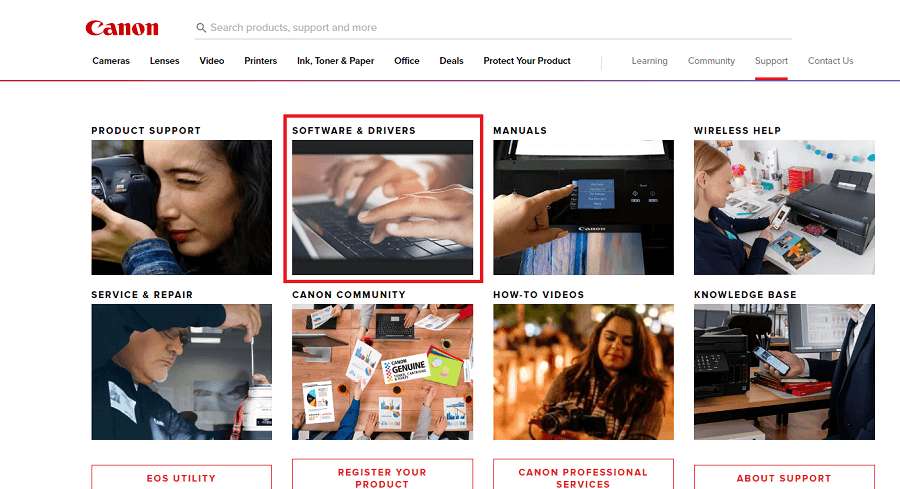
الخطوة 3: من قائمة الفئات حدد الفئة المناسبة مثل الطابعات .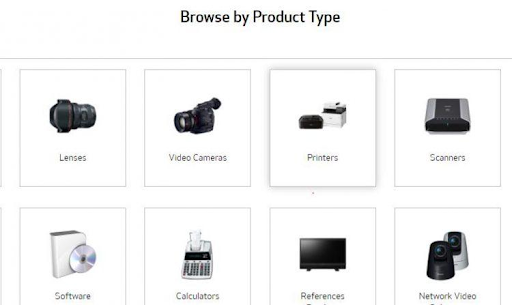
الخطوة 4: انتقل إلى فئة G Series .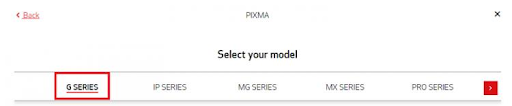
الخطوة 5: هنا ابحث عن برنامج تشغيل Canon G1010 Windows 10 أو 11. انقر فوق الزر تنزيل بجواره.
الخطوة 6: قم بتشغيل ملف برنامج تشغيل الطابعة Canon G1010 الذي تم تنزيله وقم بتطبيق الإرشادات التي تظهر على الشاشة لتثبيته.
ما عليك سوى إعادة تشغيل نظامك لتطبيق برامج التشغيل المحدثة.
قد تكون الطريقة اليدوية محبطة لأنها تستهلك الوقت والمهارات. ومع ذلك ، فيما يلي الطرق اليدوية والآلية جزئيًا التي يمكن استخدامها لمثبت Canon G1010.
اقرأ أيضًا: تنزيل برنامج تشغيل الطابعة Canon G3010 وتثبيته لنظام التشغيل Windows
الطريقة 2: تنزيل برنامج تشغيل Canon G1010 باستخدام إدارة الأجهزة
إذا لم يكن لديك الوقت للبحث عن برامج التشغيل يدويًا ، فدع Windows يقوم بذلك نيابة عنك. يحتوي تطبيق Device Manager على ميزات التحديث وإلغاء التثبيت والعودة إلى الحالة السابقة لبرامج تشغيل النظام لديك. لذلك ، للتحديث إلى أحدث برنامج تشغيل طابعة Canon G1010 عبر إدارة الأجهزة ، قم بتطبيق الخطوات التالية.
الخطوة 1: انقر بزر الماوس الأيمن فوق رمز البدء الموجود في شريط مهام النظام الخاص بك وانقر فوق "إدارة الأجهزة" .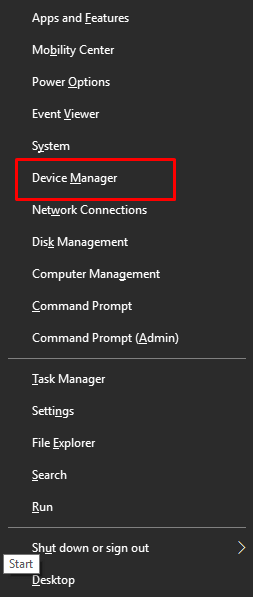
الخطوة 2: في شاشة "إدارة الأجهزة" ، انقر فوق قسم "طابعات وقوائم انتظار الطباعة" لتوسيعه.
الخطوة 3: ضمن هذه الفئة ، حدد موقع برنامج تشغيل الطابعة Canon G1010 وانقر فوقه بزر الماوس الأيمن.من قائمة الخيارات ، انقر فوق خيار تحديث برنامج التشغيل . 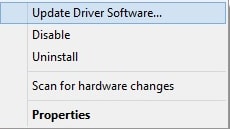
الخطوة 4: في النافذة المنبثقة التالية ، حدد خيار البحث التلقائي ، أي الخيار الأول.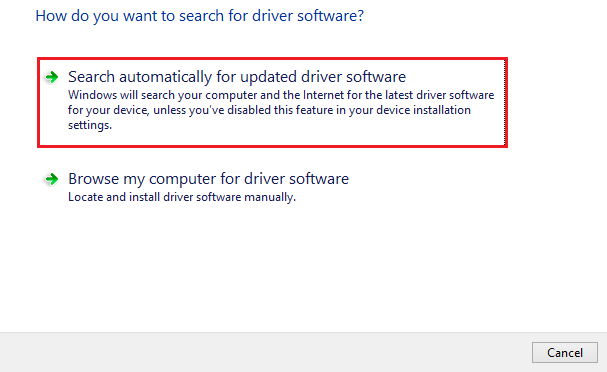

سيبدأ الأمر بمجرد بدء التنفيذ في البحث عن برنامج التشغيل وتثبيته على النحو المحدد. لتطبيق تحديثات برنامج التشغيل Canon G1010 ، أعد تشغيل الكمبيوتر.
هذه الطريقة يدوية جزئيًا ولكنها تفشل أحيانًا في تحديد تحديثات برنامج التشغيل. بدلاً من ذلك ، هناك طريقة أخرى تلقائية تمامًا لتنزيل برنامج تشغيل الطابعة Canon G1010.
اقرأ أيضًا: تنزيل برنامج تشغيل الطابعة Canon G2010 وتثبيته وتحديثه لنظام Windows
الطريقة الثالثة: تحديث برنامج تشغيل Canon G101 تلقائيًا باستخدام Bit Driver Updater
ادعى العديد من المستخدمين أن استخدام أدوات تحديث برامج التشغيل التلقائية يمكن أن يوفر الوقت والطاقة لتتبع برامج تشغيل النظام الخاص بك. يعد Bit Driver Updater أحد أفضل برامج التحديث التلقائي لبرنامج التشغيل. تبدأ الأداة برنامج التشغيل القديم بالبحث التلقائي بمجرد إطلاقه. بالإضافة إلى ذلك ، فإنه يتيح للمستخدمين جدولة هذه التحديثات في فترات زمنية مناسبة لهم.
علاوة على ذلك ، يمكن الكشف عن الميزات التالية من خلال الترقية الاحترافية لبرنامج Bit Driver Updater :
- بنقرة واحدة تحديثات برنامج التشغيل
- تحديثات برنامج التشغيل المجدولة
- سائقين معتمدين من WHQL
- استعادة والنسخ الاحتياطي
- يزيد من أداء النظام
- 24 * 7 دعم العملاء
- سياسة استرداد الأموال لمدة 60 يومًا
- قاعدة بيانات سائق ضخمة
اقرأ أحدث مراجعة لعام 2023 لمُحدِّث برنامج تشغيل Bit
قم بتنزيل Bit Driver Updater أدناه لجهاز Windows الخاص بك. قم بتشغيل الملف الذي تم تنزيله وطبق الخطوات التي تظهر على شاشتك لتثبيت محدث برنامج التشغيل.
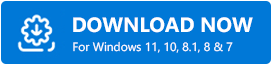
خطوات تنزيل برنامج تشغيل Canon G1010 باستخدام محدث برنامج تشغيل Bit:
الخطوة 1: قم بتشغيل Bit Driver Updater من أيقونة الشاشة الرئيسية أو ابحث عنها في File Explorer.
الخطوة 2: انقر فوق خيار Scan Drivers إذا لم يتم تمكين البحث التلقائي عن برنامج التشغيل القديم.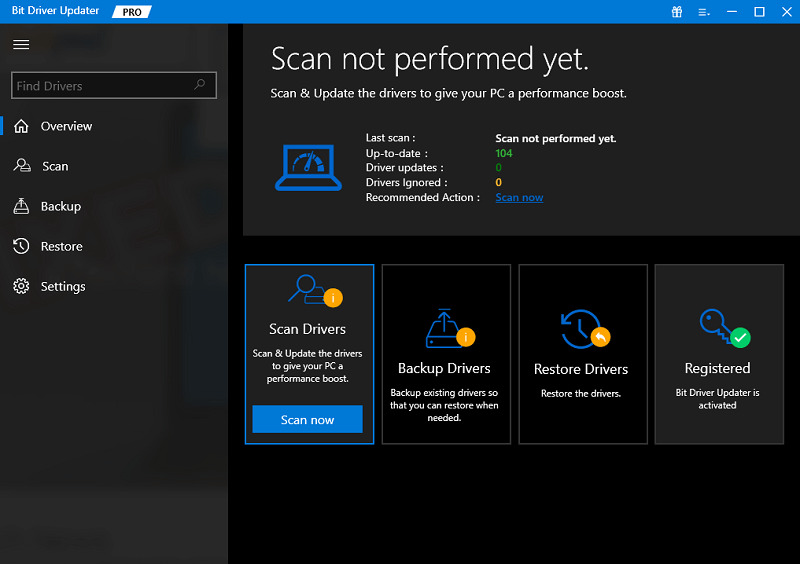
الخطوة 3: انتظر حتى يتم تنفيذ الأمر ويتم عرض قائمة برامج التشغيل ذات التحديثات المعلقة
الخطوة 4: من قائمة النتائج ، حدد تنزيل برنامج تشغيل Canon G1010 واضغط على خيار التحديث الآن أمامه.
الخطوة 5: يمكن لمستخدمي الإصدار الاحترافي من Bit Driver Updater الانتقال إلى نهاية القائمة واستخدام خيار تحديث الكل لتثبيت جميع تحديثات برنامج التشغيل مرة واحدة.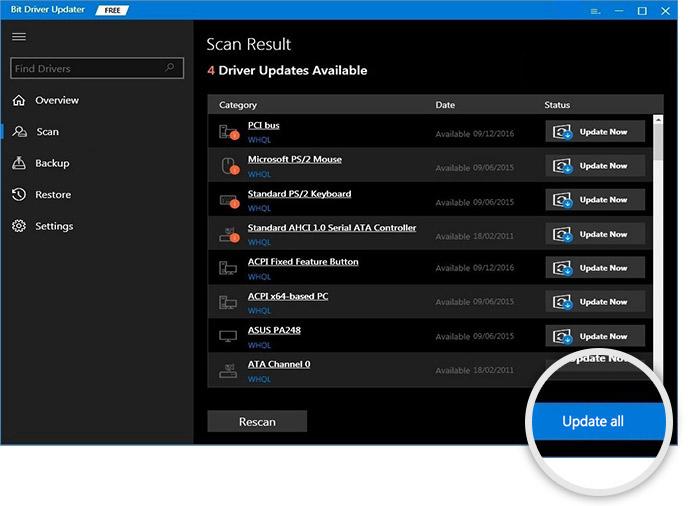
ملاحظة: الإصدار المجاني من برنامج Bit Driver Updater يسمح فقط بتحديث برنامج تشغيل واحد في كل مرة.
اتبع الخطوات لتطبيق أداة التثبيت Canon G1010. أعد تشغيل لتشغيل برامج التشغيل المحدثة.
هذا كل شيء. يجعل محدث برنامج التشغيل Bit تحديثات برنامج التشغيل بسيطة وسريعة. مع ميزة استرداد الأموال الكاملة لمدة 60 يومًا ، يمكنك بالتأكيد تجربة الأداة.
اقرأ أيضًا: تنزيل برنامج تشغيل الطابعة Canon G2000 وتحديثه على جهاز كمبيوتر يعمل بنظام Windows
الطريقة الرابعة: تنزيل برنامج تشغيل Canon G1010 باستخدام Windows Update
شكك العديد من المستخدمين في أدوات الطرف الثالث أو الأساليب اليدوية. إذا لم تساعدك أي من الطرق المذكورة أعلاه في تنزيل برنامج تشغيل الطابعة Canon G1010 ، فاستخدم Windows Update.
باستخدام أنظمة Microsoft Windows Update ، أضف أداءً محسنًا وإصلاحات وإصدارات محدثة من التطبيقات المثبتة. لذلك ، لتنزيل برنامج تشغيل الطابعة Canon G1010 عبر Windows Update ، استخدم الخطوات التالية
الخطوة 1: اكتب تطبيق الإعدادات على Windows Search Bad وانقر على الخيار ذي الصلة لفتحه.
الخطوة 2: انقر فوق خيار Windows Update في الجزء الأيمن من نافذة الإعدادات.
الخطوة 3: انقر هنا على زر التحقق من وجود تحديثات لبدء البحث عن التحديثات المعلقة وتثبيتها.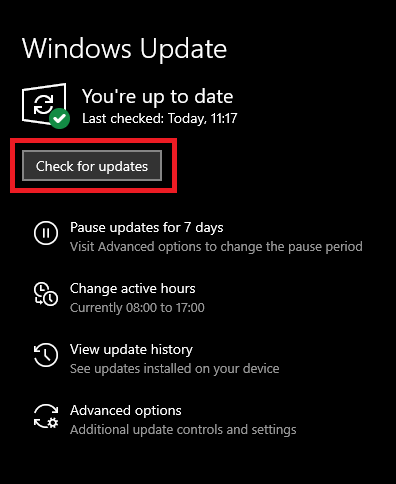
الخطوة 4: لتطبيق تحديث برنامج التشغيل Canon G1010 والتحديثات الأخرى ، أعد تشغيل الكمبيوتر.
قد لا يتعرف Windows Update على تحديثات برنامج التشغيل من كتالوج Microsoft. ومع ذلك ، إذا ظهرت هذه المشكلة ، يمكنك اختيار أي من الطرق المذكورة أعلاه لتنزيل برنامج تشغيل الطابعة Canon G1010.
اقرأ أيضًا: تنزيل برنامج Canon PIXMA G2060 وتثبيته وتحديثه
قم بتنزيل وتحديث برنامج تشغيل Canon G1010: تم
يقودنا هذا إلى نهاية دليلنا الكامل حول كيفية تنزيل برامج تشغيل الطابعة Canon G1010 وتحديثها. يمكنك اختيار أي من الطرق المدرجة ولكننا نوصي باستخدام Bit Driver Updater. نظرًا لأن الأداة تقوم بتحديث جميع برامج تشغيل النظام الخاصة بك بنقرة واحدة فقط ، فإنها تعمل في النهاية على تحسين أداء جهازك.
على الرغم من أننا نتأكد من تقديم معلومات كاملة ، لا تترك تعليقاتك إذا فاتنا أي شيء. أيضًا ، إذا كان الدليل قد استلزم الأمر ، فتأكد من الاشتراك في مدونتنا للحصول على المزيد من القوائم التقنية وأدلة استكشاف الأخطاء وإصلاحها. لا تفوت أي أخبار أو تحديث تقني من خلال متابعتنا على منصاتنا الاجتماعية مثل Facebook أو Instagram أو Twitter أو Pinterest.
